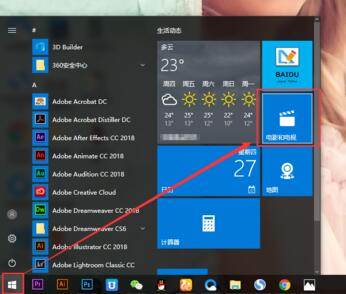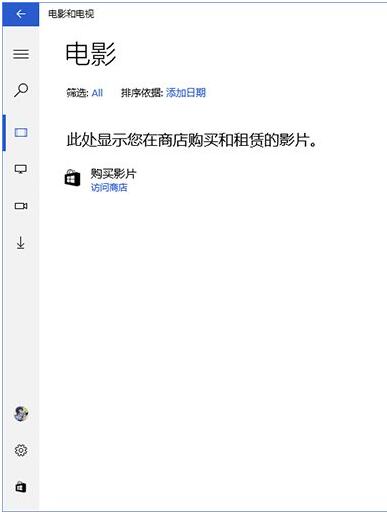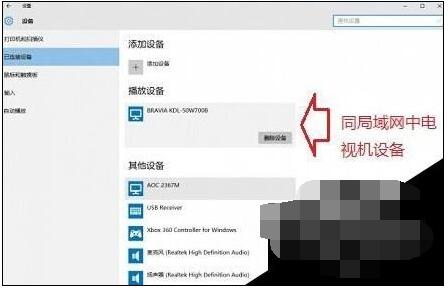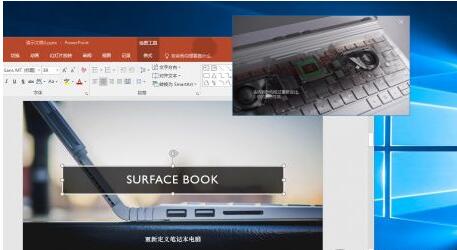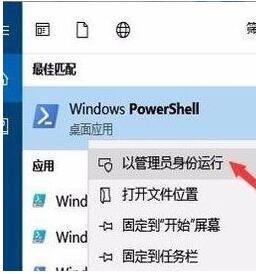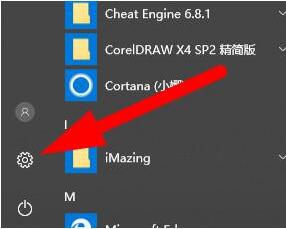Win10如何播放视频?Win10内置视频播放应用电影和电视,不仅播放视频,还能再应用商店里得到电影、电视节目更新推荐,还能购买影片。这个应用有迷你视窗功能,把视频播放界面缩小到一定范围,让你在Win10边工作边看视频。Win10电影和电视还有个不用钱的功能,投屏,就是把视频一键转移到家中其他设备如电视机上,让全家人享用大屏电视看电影。Win10电影和电视应用在哪里?如何使用?
Win10电影和电视应用有什么作用
该应用在和Windows商店结合后,可以为用户提供更方便更全面的视频服务。用户可以在商店的“电影和电视”页面购买或租赁喜欢的影片,有数千资源可供选择。电影每周都会有更新,电视节目每天更新,并且用户可以参考商店给出的打折促销以及个性化推荐等内容。借助Win10统一平台的优势,用户可以在各种Win10设备上观看购买的内容。
现在《电影和电视》应用对传统鼠标键盘操作以及触摸操作的优化都很完善,适合各类用户。另外,由于Win10原生支持MKV高清格式,因此用户可以在商店购买和下载高清格式的影片观看。
Win10电影和电视在哪里
单击微软徽标-设置-系统-应用和功能, 找到电影和电视应用
Win10利用电影和电视应用一键投屏步骤
温馨提示: 电视继续支持网络功能,且进行以下操作前,需开启Win10网络发现,Win10网络发现能让你家里的电视设备和Win10在同一网络下。
1、查看电视机名称,如下图所示,在设置-》设备-》已连接设备的右侧窗口,在播放设备中找到电视机;
2、打开Win10电影和电视应用,并播放影片,鼠标放在视频画面上,或者鼠标右击视频画面,然后在底部找到并点击“强制转换为设备”;
3、随后会出现“连接”窗口,然后点击电视机名称即可!
Win10迷你视窗功能在哪里
Win10自带应用“电影和电视”新增了迷你视图功能,具体来说就是视频缩小时,能随时保持在窗口最前端播放。
1、打开电影和电视应用,播放是一个视频;
2、点击播放窗口右下角“以最小模式播放”的按钮即可开启;
3、在这个模式下,视频会缩小,并且置于窗口最前端。
这样的模式非常适合新手看教程使用,再也不用担心看漏了视频的重要点了。
Win10系统删除电影与电视具体步骤
1、按下win+s打开搜索,输入:Windows Powershell 在Windows Powershell上单击右键,选择“以管理员身份运行”;
2、在打开的蓝色窗口中键入:get-appxpackage *zunevideo* | remove-appxpackage
3、按下回车键执行命令即可将【电影和电视】给彻底关闭删除了
Win10如何修复电影和电视应用
Win10原生的电影和电视应用无法打开播放视频,怎么办?
Win10电影和电视无法使用的修复方法
1、点击windows 按钮,单击“设置“按钮,或者直接按下windows+i 组合键打开【设置】;
2、在设置界面单击“应用”按钮;
3、左边的菜单上有“应用和功能”选项,点击后也许需要稍等一下(30s-60s)。在右边找到“电影和电视”应用;
4、点击选择“电影和电视”,找到“高级选项”按钮,进入高级选项后,点击“重置”;
5、单击后退,退回到应用和功能对话框,在左边的菜单中找到“默认应用”选项,(此时视频播放器应该没有默认的程序)单击进入后修改“视频播放器”为你想要的播放软件(暴风,迅雷,QQ等等);
6、等待30秒甚至更长时间,验证是否有效果!
以上就是Win10系统自带应用电影和电视的使用方法。电影和电视应用Win7系统没有,是Win10新增的功能,取代了Media Player,电影和电视支持高清视频,在应用商店里购买的电影就能在电影和电视上播放。这是系统自带的应用,卸载方法用命令。当这个应用损坏无法播放时,修复一下就能解决问题。想在家里电视机上看Win10的视频,使用电影和电视应用就能一键投屏视频,非常简单。当然,你的电视机最好是智能电视或者能投屏,和Win10在同一网络下。关注教程之家,解锁更多系统功能。